win11安全中心打开显示英文的解决教程 Windows 11安全中心显示英文如何解决
更新时间:2023-11-02 13:57:58作者:jiang
win11安全中心打开显示英文的解决教程,在使用Windows 11操作系统的过程中,有些用户可能会遇到一个问题,那就是安全中心显示的语言变成了英文,对于不熟悉英文的用户来说,这无疑给他们的使用带来了一些困扰。不用担心解决这个问题并将安全中心的语言设置回中文并不难。下面我们将为大家介绍一种简单的解决方法,帮助大家解决Windows 11安全中心显示英文的问题。
具体步骤如下:
1、在Win11系统桌面上,点击开始选择设置进入。
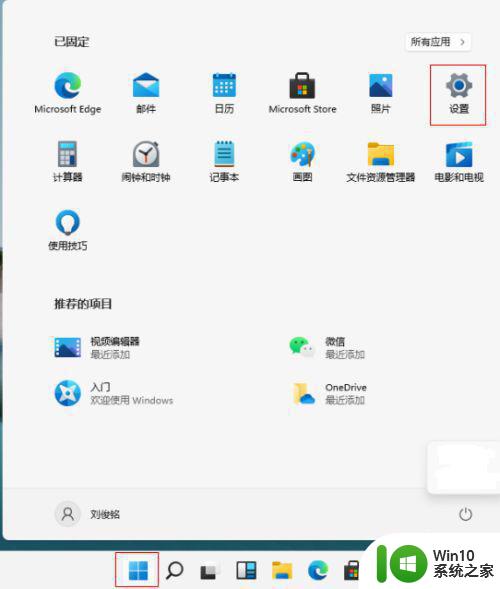
2、进入设置界面,点击时间和语言进入。
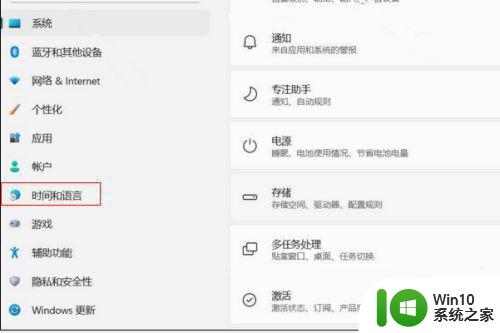
3、在时间和语言界面,点击语言&区域进入。
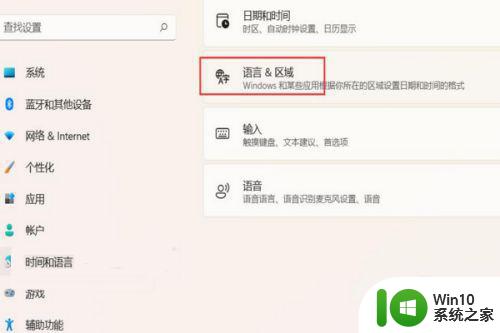
4、进入语言&区域界面,点击中文(简体。中国)3个点点击上移将中文移到至第一位即可。
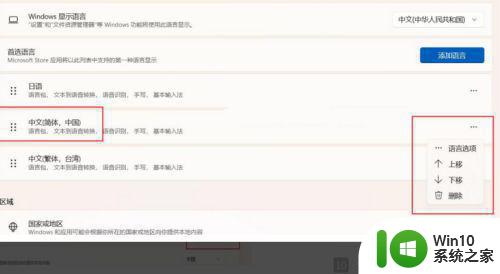
以上就是关于如何解决Win11安全中心打开后显示英文的问题的全部内容,如果有遇到相同情况的用户,可以按照以上方法来解决。
win11安全中心打开显示英文的解决教程 Windows 11安全中心显示英文如何解决相关教程
- win11安全中心变成英文如何修复 win11安全中心变成英文的解决方法
- win11安全中心变成英文的两种解决方法 win11安全中心变成英文怎么办
- windows11安全中心感叹号如何解决 win11安全中心叹号无法解决
- win11安全中心空白的解决方法 win11安全中心打开是空白怎么办
- windows11系统打开安全中心的步骤 win11安全中心在哪里打开
- win11安全中心怎么变汉语 Win11安全中心界面变成英文如何切换成中文
- win11安全中心显示需要执行操作如何解决 win11安全中心需要执行操作怎么关闭
- win11安全中心打不开如何解决 win11安全中心无法打开的原因和解决方法
- win11怎么打开安全中心 win11安全中心如何打开
- win11开机出现开启安全中心如何处理 win11开机如何关闭安全中心显示
- win11安全中心与应用商店的冲突如何解决 如何解决win11打开安全中心直接跳转到微软商店的问题
- win11安全中心如何永久关闭 win11如何关闭安全中心提示
- win11系统启动explorer.exe无响应怎么解决 Win11系统启动时explorer.exe停止工作如何处理
- win11显卡控制面板不见了如何找回 win11显卡控制面板丢失怎么办
- win11安卓子系统更新到1.8.32836.0版本 可以调用gpu独立显卡 Win11安卓子系统1.8.32836.0版本GPU独立显卡支持
- Win11电脑中服务器时间与本地时间不一致如何处理 Win11电脑服务器时间与本地时间不同怎么办
win11系统教程推荐
- 1 win11安卓子系统更新到1.8.32836.0版本 可以调用gpu独立显卡 Win11安卓子系统1.8.32836.0版本GPU独立显卡支持
- 2 Win11电脑中服务器时间与本地时间不一致如何处理 Win11电脑服务器时间与本地时间不同怎么办
- 3 win11系统禁用笔记本自带键盘的有效方法 如何在win11系统下禁用笔记本自带键盘
- 4 升级Win11 22000.588时提示“不满足系统要求”如何解决 Win11 22000.588系统要求不满足怎么办
- 5 预览体验计划win11更新不了如何解决 Win11更新失败怎么办
- 6 Win11系统蓝屏显示你的电脑遇到问题需要重新启动如何解决 Win11系统蓝屏显示如何定位和解决问题
- 7 win11自动修复提示无法修复你的电脑srttrail.txt如何解决 Win11自动修复提示srttrail.txt无法修复解决方法
- 8 开启tpm还是显示不支持win11系统如何解决 如何在不支持Win11系统的设备上开启TPM功能
- 9 华硕笔记本升级win11错误代码0xC1900101或0x80070002的解决方法 华硕笔记本win11升级失败解决方法
- 10 win11玩游戏老是弹出输入法解决方法 Win11玩游戏输入法弹出怎么办
win11系统推荐
- 1 win11系统下载纯净版iso镜像文件
- 2 windows11正式版安装包下载地址v2023.10
- 3 windows11中文版下载地址v2023.08
- 4 win11预览版2023.08中文iso镜像下载v2023.08
- 5 windows11 2023.07 beta版iso镜像下载v2023.07
- 6 windows11 2023.06正式版iso镜像下载v2023.06
- 7 win11安卓子系统Windows Subsystem For Android离线下载
- 8 游戏专用Ghost win11 64位智能装机版
- 9 中关村win11 64位中文版镜像
- 10 戴尔笔记本专用win11 64位 最新官方版